win7三级密码怎么设置?win7三级密码设置方法
win7三级密码怎么设置?win7三级密码设置方法?
win7三级密码听上去是不是感觉很高大上,没错就是能让你对电脑安全更放心的一个设置。那有需要在安全上下功夫的朋友,可以把这个设置学习起来用,来看看操作步骤吧。
win7三级密码怎么设置:
一:系统用户密码
1、点击左下角开始依次打开“控制面板—>用户账户—>创建系统用户密码”。
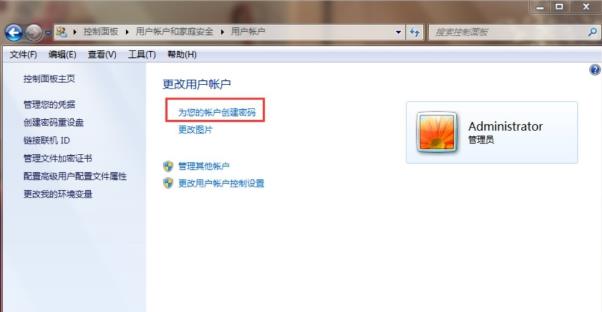
2、在相应的输入框内输入密码即可完成设置。
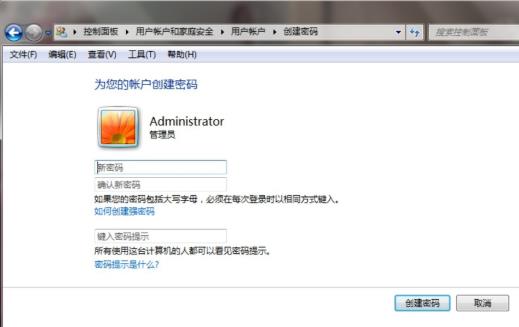
二:系统启动密码
1、按下“win+r”打开运行,输入syskey。
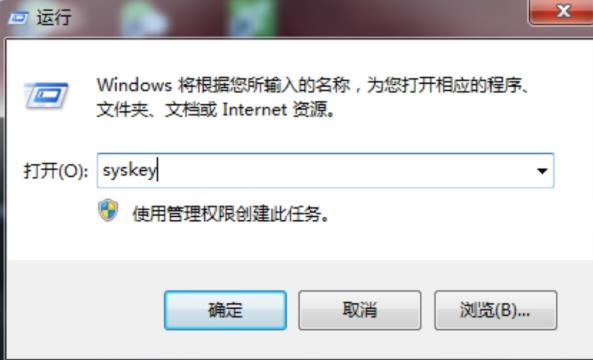
2、进入“保护windows账户数据库的安全”后点击“更新”。
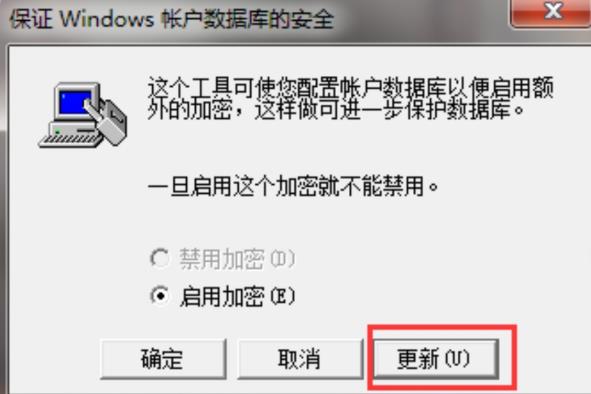
3、随后在弹出的“启动密钥”窗口内输入密码并进行确认。
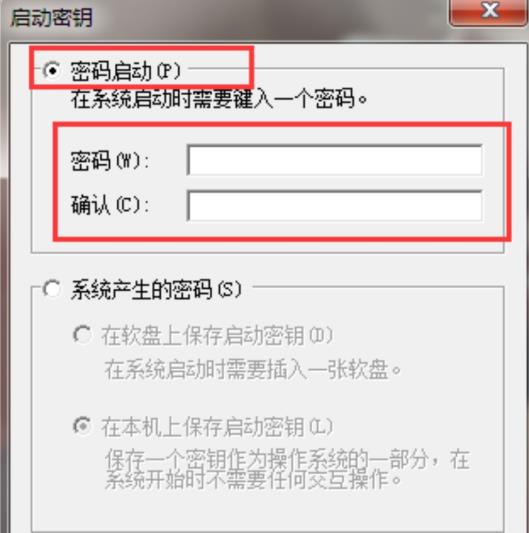
三:BIOS密码
1、开机时按delete进入bios设置。
2、用方向键选中“Advanced BIOS Features”按下回车,
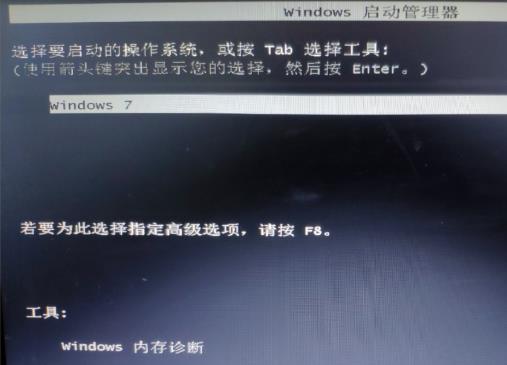
3、找到“Security Option”或“Password Check”选项并将其设置为“System”,最后按esc键回到主界面。
4、在主页面选择“Set Supervisor Password”,在弹框中输入密码并按回车即可。
以上就是本站为您带来的win7三级密码设置方法,在设置中依次设置密码即可,想了解更多的问题请收藏本站哟。
相关文章
- 风林火山win7纯净版系统下载地址安装方法步骤教程
- WIN7旗舰版在哪下载?WIN7旗舰版下载及其安装
- 惠普笔记本win7旗舰版在哪下载?惠普笔记本win7旗舰版下载及安装
- win7如何更改连接属性?win7网络连接属性更改教程
- win7网络图标不见了?win7右下角没有网络图标解决办法
- Win7系统无法上网怎么办?Win7系统无法上网
- 原版win7系统在哪下载?原版win7系统下载及安装教程
- win7怎么更改适配器设置?win7更改适配器设置的方法介绍
- 老电脑win7简易版系统下载地址安装方法步骤教程
- 哪里下载win7系统靠谱?下载win7系统及其安装教程?
- win7更改了硬件或软件一直重复怎么办?win7更改了硬件或软件一直重复的解决方法
- win7更改启动方式在哪里设置?win7更改启动方式设置位置介绍
- 雨林木风win7安装后鼠标不能动的解决方法
- win7系统桌面的文件路径如何修改?win7系统桌面文件保存路径修改方法
- win7设置睡眠后重启又恢复禁用要怎么解决?win7设置睡眠后重启要怎么不变禁用?
- win7升级工具如何使用
